
Cea mai bună opțiune este să o implementați pe computerul de acasă. Acest lucru vă va ajuta să înțelegeți dispozitivul și să configurați sistemul CMS. și este mai bine să implementați complet site-ul într-un mediu liniștit de pe computer, să îl depanați și să îl umpleți cu conținutul necesar. Și acest lucru ne va ajuta să fim un set de oameni de Web din Denver (D enwer).
Rulați fișierul descărcat. Și confirmați dorința noastră de a instala pachetul făcând clic pe butonul "Da".
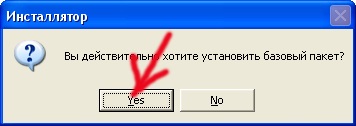
Acum așteptați până când ambalajul este despachetat.
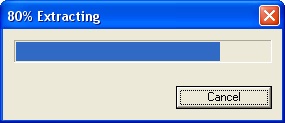
După despachetarea pachetului, se va deschide pagina browserului, care ar trebui închisă pentru a continua instalarea.
Acum, pentru a continua, Denver (D enwer) vă cere să apăsați pe "Enter"
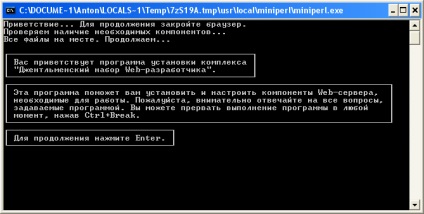
Apăsați Enter. După aceea, Denver vă va cere să specificați calea de instalare a pachetului. Implicit este "C: \ WebServers". Nu mi-ar recomanda schimbarea - faceți clic pe "Enter".

Denver vă va cere să confirmați calea. Pentru a confirma calea, apăsați "Y" și din nou "Enter". Și vedem:
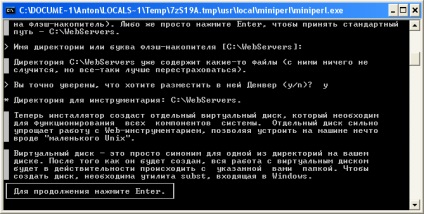
Din nou, apăsați pe Enter. Și acum D enwer ne oferă posibilitatea de a alege litera viitorului disc virtual:

Vă sfătuiesc să lăsați-o neschimbată și apăsați "Enter" din nou. Denver va crea un disc virtual și din nou va cere să apăsați "Enter" - faceți clic pe. Și vedem următoarele:

Acum, Denver sugerează crearea de comenzi rapide pe desktop pentru a porni serverul:

apăsați "y" (yorek) și din nou "Enter". Totul, serverul este instalat! Pentru ao porni, deschideți Desktop-ul și lansați comanda rapidă "Start Denwer".
Cum se instalează site-ul pe un server local Denver (Denwer) Voi vorbi despre următoarea lecție.
Note privind câmpurile:
Dacă Denver (hosting) sau un server dedicat a schimbat versiunea de php la 5.3 sau mai mult, atunci cel mai probabil pe paginile în care sunt trimise mai multe variabile către server (mai mult de 1000) această eroare va fi afișată
Avertisment: Necunoscut: Variabilele de intrare au depășit 1000. Pentru a mări modificarea limitei max_input_vars în php.ini.
Acesta poate fi depășit pur și simplu prin adăugarea mai multor variabile în fișierul .htaccess
php_value max_input_vars 50000
php_value suhosin.request.max_vars 50000
php_value suhosin.post.max_vars 50000
Am pus cifra de 50000 pentru a fi sigur că, de exemplu, traducerile din site-ul meu nu sunt mai mari decât valoarea variabilei max_input_vars. Bineînțeles că vă puteți pune valoarea.
Dacă nu funcționează, încercați să reporniți serverul (Apache).
Mă bucur dacă aș putea ajuta.